很多时候,证件照因为用途不同,会要求用不同的背景底色,那么想到要给证件照换背景色,很多人可能第一时间会想到用Photoshop来处理,但是其实Excel也可以给证件照换背景,而且操作十分简单方便。
下面我们就来实际操作一下,如何用Excel快速给证件照换背景。
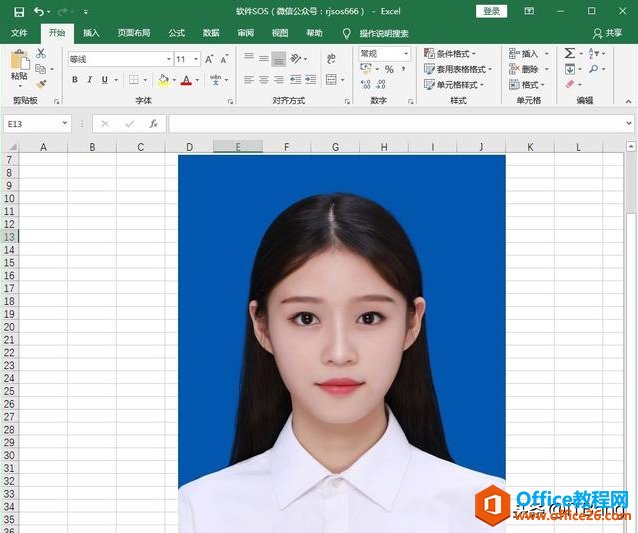
操作步骤:
先打开excel,并且插入证件照图片。
Excel技巧 Alt键妙用,快速求和、一秒插入图表
在编辑Excel数据的时候,经常会要用到求和、插入图表等操作,今天来给大家介绍两个非常实用高效的Alt组合键的办法。Alt一键求和拖拉鼠标选择全部数据,或者按住shift键,选择最左上放的
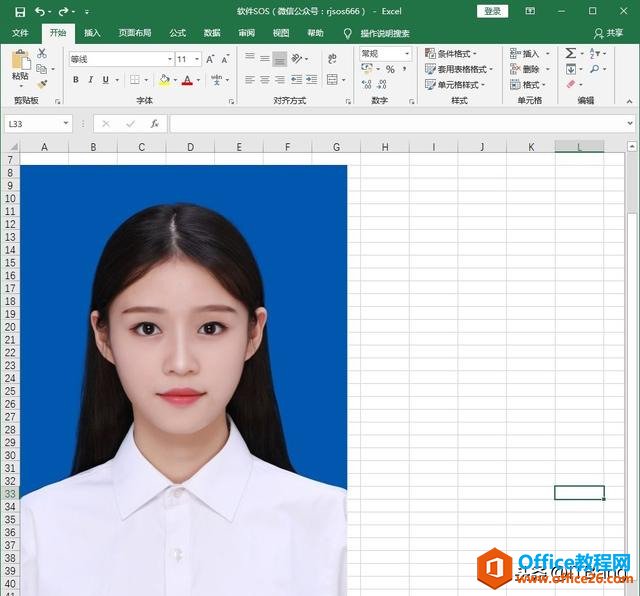
然后点击图片,打开图片工具-格式,点击删除背景。
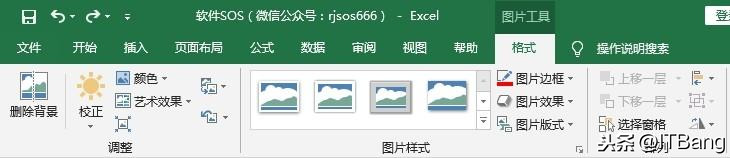
选择【标记要保留的区域】,同时将图片中的内容保留框,拉伸到图片边缘。

接下来就是将肩膀、衣服等区域标志保留,调整一下边缘,点击【保留更改】。然后就会出现透明背景的图片,再到【开始】栏目下,选择需要填充的背景颜色即可。
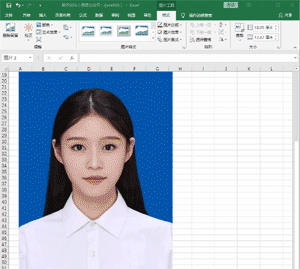
怎么样,用Excel给证件照换背景,竟然这么简单,没想到吧?你学会了吗?
Excel如何快速核对两个表格数据差异
有时候,同一个表格,有不同的人员经手时候,修改了部分数据但是没有明显标志出来,需要找到新旧版本的数据差异,这就很头疼了。快速核对两个表格之间的数据差异,找出被修改的数据


